Configurações no Elo e Períodos de Trabalho
Sempre que você estiver conectado a um Elo, haverá um menu para as configurações:
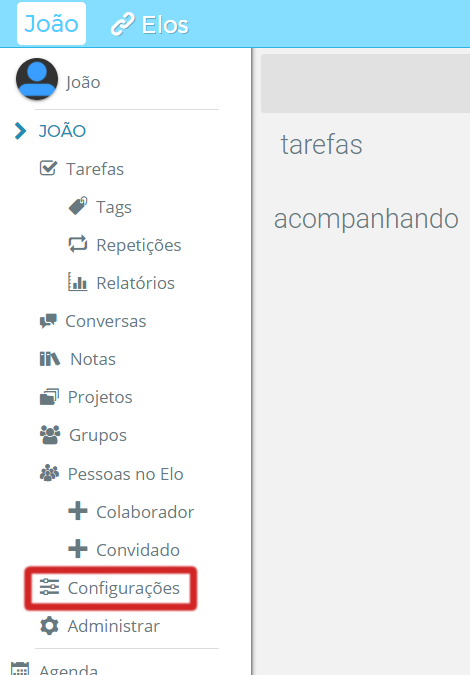
As opções que você define aqui são válidas apenas para esse Elo.
Quem pode delegar para mim no Elo?
Aqui você escolhe quem pode colocar você como responsável de uma tarefa.
Por padrão, sempre que você é adicionado ao Elo, todos podem fazer isso.
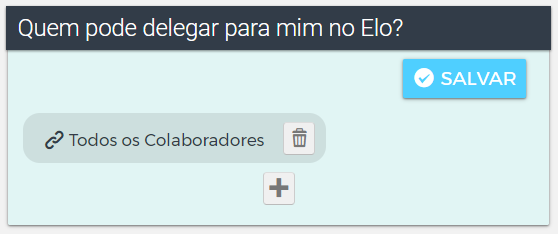
Fazemos dessa forma pois deixa tudo mais prático. Restringir muito essa configuração pode descaracterizar a parte colaborativa do livinDay.
Mas ainda assim, você tem o controle de tudo. Se quiser pode evitar que qualquer outra pessoa delegue para você, a não ser você mesmo.
Para adicionar pessoas nessa configuração você inclui um item e procura alguém no Elo:

Além de escolher uma pessoa, pode ser escolhido também um grupo ou um projeto.
Escolhendo algum desses compartilhamentos qualquer membro do grupo ou projeto poderá delegar tarefas para você.
Perfil de Horas no Elo
Usamos as informações que você coloca aqui para calcular automaticamente o tempo gasto na execução de uma tarefa.
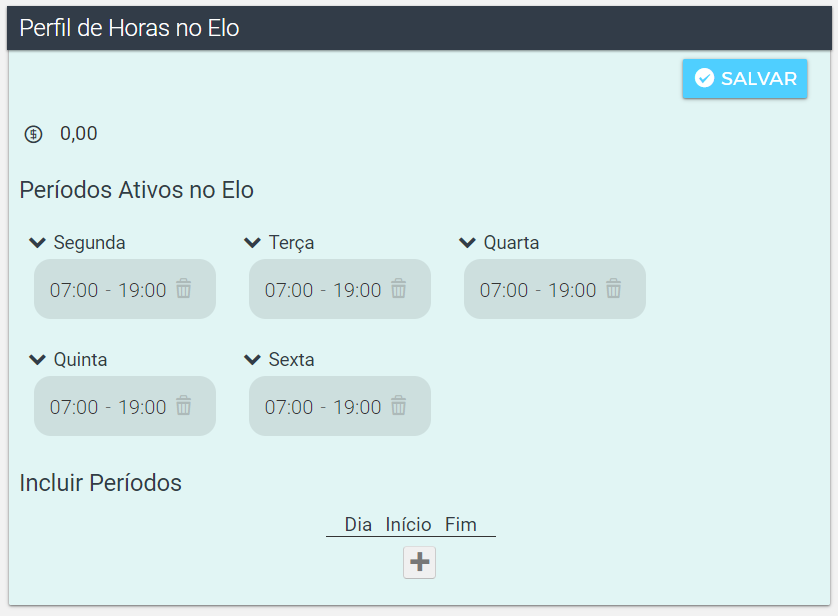
Você deve ter percebido que toda tarefa em andamento (que não está finalizada, nem cancelada) que você é o responsável, possui uma opção .
Sempre que você clica nesse botão é iniciado um período de atividade.
Você vai perceber também que, sempre que um período de atividade estiver ativo, haverá uma opção . Justamente para encerrar esse período de atividade.
Suponhamos que você iniciou uma tarefa quarta-feira às 8 horas da manhã e parou às 18 horas do mesmo dia.
Um intervalo de 10 horas, certo? Mas, para contabilizar essas horas na tarefa, é preciso que esteja configurado o seu perfil de horas da seguinte forma:
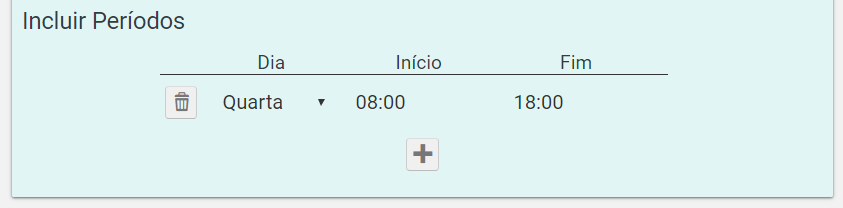
Mas por que precisa disso? Por que não calcula o tempo todo?
Configurando as horas no Elo, você não precisa se preocupar em iniciar e parar a tarefa todos os dias, ou parar e iniciar quando sai para o almoço.
Se as horas estiverem configuradas corretamente, esses intervalos são ignorados.
Quando você cria sua conta, criamos um perfil de horas padrão, de segunda a sexta das 7 horas às 19 horas. Mas pode configurá-lo da forma que achar melhor.
Além dos intervalos de horas, você pode definir o valor da sua hora. Por padrão, ele vem sem nenhum valor.
Quando você encerra um período de atividade na tarefa, iremos contabilizar o tempo e juntamente com o valor da hora que você informar, iremos calcular o custo total do período de trabalho.
Calculando o tempo e custo de uma tarefa
O recurso de cálculo do tempo e custo é muito útil para equipes que costumam vender seus serviços por hora: agências de publicidade, desenvolvimento de software, freelancers.
Toda tarefa que tenha um período de trabalho terá as informações de tempo total e valor.
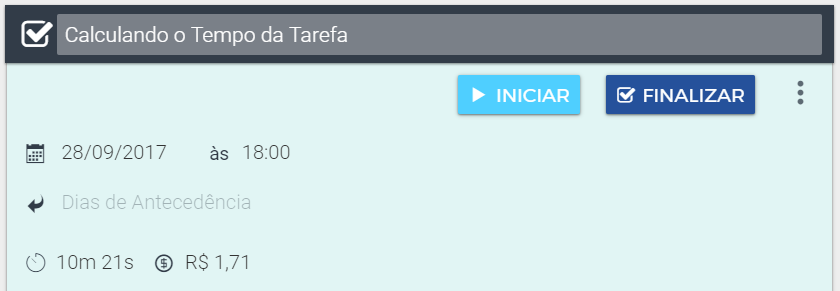
No final da tela da tarefa você vê um resumo de todos os períodos de atividade.
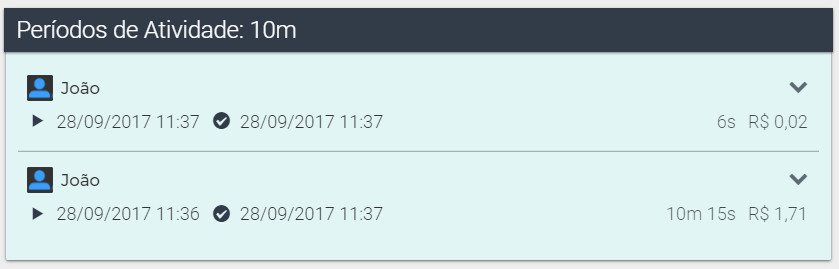
Mesmo depois de finalizado, é possível ajustar algumas informações de cada período, caso ele tenha sido realizado por você:

É possível somar ou subtrair um tempo ao total de horas calculadas automaticamente. E também é possível substituir o valor da hora que foi utilizado no cálculo.
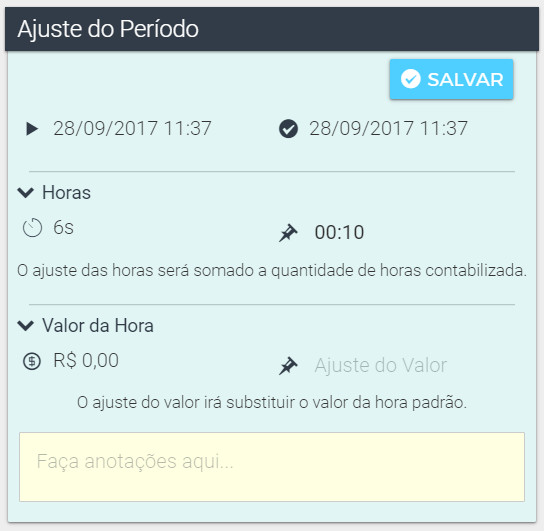
Ao , atualizamos os custos da tarefa.
Aula finalizada, muito bem!
Em seguida, veremos como gerenciar repetições de tarefas e eventos.
Essa função é extremamente útil para facilitar o trabalho de criar toda semana ou todo mês a mesma coisa, e evitar que você se esqueça de algo.
